电脑用户名,小编教你电脑用户名怎么修改
- 分类:Win7 教程 回答于: 2018年06月01日 21:00:05
在生活工作中,电脑已经越来越普遍,而电脑上,我们默认的账户叫administrator,即管理员。当然,自己的私人电脑完全可以换成另一个自己喜欢的名字。那么,该如何更改呢?下面,小编给大家带来了修改电脑用户名的图文教程了。
一般情况下,系统默认的用户名都是Administrator。修改电脑用户名可以有效得保护个人信息,比如一些玩家在玩家游戏的时候会出现问题,所以需要把用户名改成英文,那么问题来了,如何修改用户名呢?下面,小编给大家讲解电脑用户名的修改方法。
电脑用户名怎么修改
鼠标移动到“开始”,点击鼠标右键。

电脑图-1
点击【控制面板】。

电脑图-2
点击【用户账户和家庭安全】。

电脑图-3
点击【用户账户】。
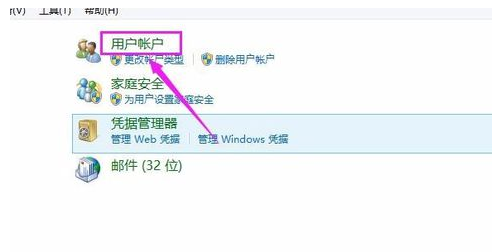
电脑图-4
点击【更改账户名称】。
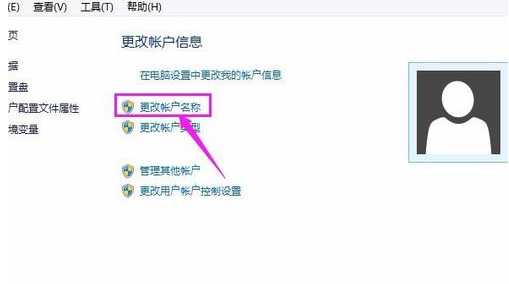
电脑用户名图-5
输入自己喜欢的名称。这个名称会在欢迎屏幕和开始上显示。
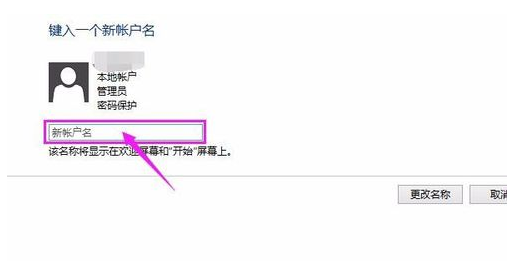
电脑图-6
点击【更改名称】。
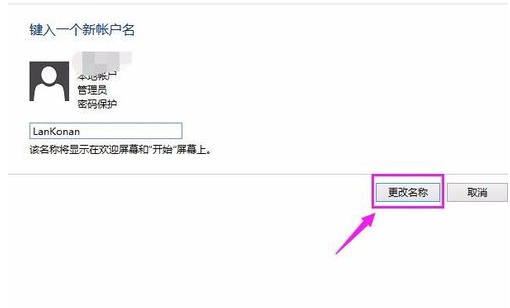
电脑用户名图-7
更改马上就生效,锁屏的时候也能看见新名称。
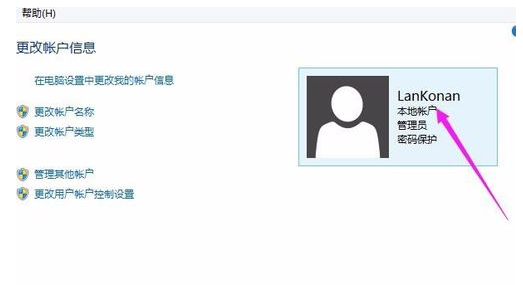
修改用户名图-8
以上就是修改电脑用户名的经验了。
 有用
26
有用
26


 小白系统
小白系统


 1000
1000 1000
1000 1000
1000 1000
1000 1000
1000 1000
1000 1000
1000 1000
1000 1000
1000 1000
1000猜您喜欢
- win7鼠标设置在哪,小编教你win7鼠标设..2018/07/21
- 为你解答win7 64位系统安装2019/01/05
- 华硕win7旗舰版系统下载2017/07/18
- 介绍win7系统极限优化的方法技巧..2021/03/22
- win7旗舰版系统激活码的分享..2021/08/29
- win7系统如何安装2022/09/15
相关推荐
- 2017最实用windows一键重装安装方法图..2017/08/06
- 电脑怎么重装系统步骤win72022/08/24
- 路由器设置网址,小编教你路由器设置网..2018/10/11
- 老司机教你win7LOADER激活工具使用教..2019/01/04
- 电脑分辨率多少合适,小编教你电脑怎么..2018/07/06
- 教你win7 64位旗舰版安装教程..2019/02/12

















